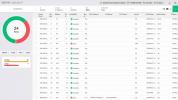أفضل 8 ماسحات ضوئية IP لنظام Mac في 2020
نراجع بإيجاز بعض أفضل الأدوات لفحص عناوين IP من أجهزة كمبيوتر Mac. سنستكشف الميزة الرئيسية لكل أداة ، ونصر على ما يجعل كل منها فريدًا.

هناك طريقة واحدة يمكن للمرء أن يعرف بها على وجه اليقين ما هي عناوين IP المستخدمة بالفعل على الشبكة. تحتاج إلى محاولة الاتصال بكل واحد ومعرفة ما إذا كان يستجيب. إنها مهمة طويلة ومملة ومملة عادة ما يتم تنفيذها باستخدام الأمر ping. لقد كان Ping موجودًا على مر العصور وهي واحدة من أفضل الطرق لاختبار الاتصال بعنوان IP معين. ولكن إذا كان عليك فحص شبكة كاملة تحتوي على مئات عناوين IP المحتملة ، فستدرك سريعًا أنك ستكون في وضع أفضل باستخدام أداة تقوم بذلك نيابة عنك. إذا كنت أحد مستخدمي Mac وتبحث عن أداة تعمل تلقائيًا على فحص عناوين IP ، فأنت في المكان الصحيح. لقد قمنا بالكثير من البحث عنك ونحن على وشك مراجعة بعض أفضل الماسحات الضوئية IP لنظام التشغيل Mac OS X.
سنبدأ بمناقشة فحص عنوان IP بشكل عام. على وجه الخصوص ، سنصف الأسباب المختلفة لمسح عناوين IP لأنه ، بقدر ما من الجيد معرفة عناوين IP المستخدمة ، يجب أن تكون هناك نقطة للقيام بذلك ، أساس السبب. سوف نلقي نظرة أعمق على أداة ping. على الرغم من أن أداة ping ليست أداة مسح ، إلا أنها في الأساس للعديد من أدوات فحص عناوين IP. إن معرفة ما يمكن أن تفعله وكيف تعمل يمكن أن تثبت أنها ذات قيمة عندما نبدأ في مراجعة الأدوات المختلفة.
الحاجة إلى ماسحات عنوان IP
بصرف النظر عن المتعة الخالصة في معرفة عناوين IP المستخدمة - بقدر ما يمكن أن يكون ممتعاً لها ، هناك العديد من الأسباب التي قد تجعل المرء يرغب في فحص عناوين IP. الأول هو الأمن. سيؤدي فحص عناوين IP على شبكة ما إلى اكتشاف الأجهزة غير المصرح بها أو المارقة بسرعة. يمكن أن تكون أجهزة متصلة بواسطة مستخدمين ضارين للتجسس على مؤسستك.
ولكن حتى المستخدمين ذوي النوايا الحسنة يمكنهم أحيانًا إحداث فوضى من خلال توصيل أجهزتهم الشخصية. أتذكر بوضوح هذا المستخدم الذي منع العديد من زملائه من الوصول إلى شبكة الشركة عندما قام بتوصيل جهاز توجيه الإنترنت المنزلي به. كان يحتاج فقط إلى منفذين إضافيين لتوصيل كمبيوتر اختبار إضافي ويعتقد أنه يمكنه استخدام المفتاح المدمج في جهاز التوجيه الخاص به. تكمن المشكلة في أن جهاز التوجيه بدأ في إصدار عناوين IP على شبكته الفرعية الرئيسية من خادم DHCP المدمج.
بخلاف أسباب الأمان ، يعد فحص عناوين IP أيضًا الخطوة الأولى للعديد من عمليات إدارة عناوين IP. على الرغم من أن معظم أدوات إدارة عناوين IP (IPAM) ستتضمن شكلاً من أشكال فحص عناوين IP ، إلا أن العديد من الأشخاص يقومون بإدارة عناوين IP يدويًا. هذا هو المكان الذي يمكن أن تكون فيه أدوات فحص عنوان IP في متناول اليد. وبالنسبة لأولئك الذين ليس لديهم عملية إدارة عنوان IP ، فإن فحص عناوين IP هو أكثر أهمية. غالبًا ما تكون الطريقة الوحيدة لضمان عدم وجود أي تعارض في عناوين IP ويمكن رؤيتها كطريقة بدائية إلى حد ما لإدارة عناوين IP الزائفة.
وأوضح بينغ
بغض النظر عن سبب رغبتك في فحص عناوين IP ، فإن معظم الأدوات تعتمد على ping ، لذلك دعونا نلقي نظرة على هذه الأداة العتيقة. تم إنشاء Ping بدافع الضرورة في عام 1983. يحتاج مطورها إلى أداة للمساعدة في تصحيح سلوك الشبكة غير الطبيعي الذي كان يلاحظه. أصل الاسم بسيط ، فهو يشير إلى صوت أصداء السونار كما يسمع في الغواصات. على الرغم من أنه موجود على كل نظام تشغيل تقريبًا ، إلا أن تنفيذه يختلف إلى حد ما بين الأنظمة الأساسية. تقدم بعض الإصدارات خيارات متعددة لسطر الأوامر والتي يمكن أن تتضمن معلمات مثل الحجم من حمولة كل طلب ، أو إجمالي عدد الاختبارات ، أو حد القفزات في الشبكة ، أو الفاصل الزمني بين الطلبات. تحتوي بعض الأنظمة على أداة مساعدة Ping6 مصاحبة تخدم نفس الغرض المحدد لعناوين IPv6.
في ما يلي استخدام نموذجي لأمر ping (يخبر الخيار -c 5 الأمر بالتشغيل خمس مرات ثم الإبلاغ عن النتائج):
$ ping -c 5 www.example.com PING www.example.com (93.184.216.34): 56 بايت بيانات 64 بايت من 93.184.216.34: icmp_seq = 0 ttl = 56 وقت = 11.632 مللي ثانية 64 بايت من 93.184.216.34: icmp_seq = 1 ttl = 56 مرة = 11.726 مللي ثانية 64 بايت من 93.184.216.34: icmp_seq = 2 ttl = 56 مرة = 10.683 مللي ثانية 64 بايت من 93.184.216.34: icmp_seq = 3 وقت ttl = 56 وقت = 9.674 مللي ثانية 64 بايت من 93.184.216.34: icmp_seq = 4 ttl = 56 الوقت = 11.127 ms www.example.com إحصائيات ping 5 حزم مرسلة ، 5 حزم مستلمة ، 0.0٪ خسارة حزمة ذهابًا وإيابًا / المتوسط / الحد الأقصى / stddev = 9.674 / 10.968 / 11.726 / 0.748 مللي ثانية
كيف يعمل بينغ
Ping أداة بسيطة جدًا. يرسل ببساطة حزم طلب ارتداد ICMP إلى الهدف وينتظر أن يعيد حزمة رد ارتداد ICMP لكل حزمة مستلمة. يتم تكرار هذا عددًا معينًا من المرات - خمس مرات افتراضيًا تحت النوافذ وحتى يتم إيقافه يدويًا افتراضيًا تحت معظم التطبيقات الأخرى - ثم يقوم بتجميع إحصائيات الاستجابة. يحسب متوسط التأخير بين الطلبات والردود الخاصة بها ويعرضها في نتائجها. في معظم متغيرات * nix وكذلك في Mac ، سيعرض أيضًا قيمة حقل TTL للردود ، مع إعطاء إشارة إلى عدد القفزات بين المصدر والوجهة.
لكي يعمل ping ، يجب أن يلتزم المضيف ping بـ RFC 1122 الذي يحدد أنه يجب على أي مضيف معالجة طلبات ارتداد ICMP وإصدار ردود ارتداد في المقابل. يرد معظم المضيفين ولكن البعض يعطل هذه الوظيفة لأسباب أمنية. غالبًا ما تمنع الجدران النارية حركة مرور ICMP أيضًا. إرسال اختبار ping إلى مضيف لا يستجيب لطلبات ارتداد ICMP لن يقدم أي تعليقات ، تمامًا مثل تنفيذ الأمر ping على عنوان IP غير موجود. للتحايل على ذلك ، تستخدم العديد من أدوات فحص عنوان IP نوعًا مختلفًا من الحزم للتحقق مما إذا كان عنوان IP يستجيب.
أفضل الماسحات الضوئية IP لنظام التشغيل Mac
تتضمن مجموعة أدوات مسح عنوان IP الخاصة بنا لنظام التشغيل Mac كلاً من البرامج التجارية والأدوات المجانية والمفتوحة المصدر. معظم الأدوات تعتمد على واجهة المستخدم الرسومية على الرغم من أن بعضها أدوات مساعدة لسطر الأوامر. بعضها أدوات معقدة وكاملة إلى حد ما بينما البعض الآخر مجرد ملحقات بسيطة لأمر ping لتضمينها بطريقة ما لمسح مجموعة من عناوين IP دون الحاجة إلى إصدار أوامر متعددة أو كتابة مسح ضوئي النصي. تشترك جميع هذه الأدوات في شيء واحد: يمكنهم جميعًا إرجاع قائمة بجميع عناوين IP التي تستجيب ضمن النطاق الممسوح ضوئيًا.
1. ماسح IP الغاضب
على الرغم من كونها بسيطة مخادعة ماسح IP الغاضب يفعل بالضبط ما يتوقعه المرء ويستخدم استخدامًا واسعًا للمقالات المتعددة. وهذا يجعلها واحدة من أسرع الأدوات من نوعها. إنها أداة مجانية متعددة الأنظمة الأساسية لا تتوفر فقط لنظام التشغيل Mac OS X ولكن أيضًا لنظام التشغيل Windows أو Linux. الأداة مكتوبة بلغة جافا لذا ستحتاج إلى تثبيت وحدة وقت تشغيل جافا لاستخدامها ولكن هذا إلى حد كبير عيبها الوحيد. لن تقوم هذه الأداة فقط بإجراء اختبار ping لعناوين IP ، ولكنها ستقوم أيضًا اختياريًا بإجراء فحص منفذ على المضيفين المكتشفين. يمكنه أيضًا حل عناوين IP لأسماء المضيفين وعناوين MAC لأسماء البائعين. علاوة على ذلك ، يمكن لهذه الأداة توفير معلومات NetBIOS حول كل مضيف مستجيب يدعمها.

ال ماسح IP الغاضب لا يمكن فقط فحص الشبكات والشبكات الفرعية الكاملة ولكن أيضًا نطاق عناوين IP أو قائمة عناوين IP من ملف نصي. على الرغم من أن هذه أداة قائمة على واجهة المستخدم الرسومية ، إلا أنها تأتي أيضًا مع إصدار سطر أوامر يمكنك استخدامه إذا كنت تريد ، على سبيل المثال ، تضمين وظيفة الأداة في البرامج النصية الخاصة بك. بالنسبة لنتائج الفحص ، يتم عرضها افتراضيًا على الشاشة بتنسيق الجدول ، ولكن يمكن تصديرها بسهولة إلى العديد من تنسيقات الملفات مثل CSV أو XML.
2. LanScan
LanScan من عند Iwaxx متاح من متجر تطبيقات Apple. إنه تطبيق بسيط يفعل ما يوحي به اسمه: مسح شبكة LAN. وهو ماسح ضوئي مجاني وبسيط وفعال لشبكة IPv4 فقط. يمكنه اكتشاف جميع الأجهزة النشطة على أي شبكة فرعية. يمكن أن تكون الشبكة المحلية أو أي شبكة فرعية أخرى تحددها. في الواقع ، إنه مرن تمامًا عندما يتعلق الأمر بتحديد ما يجب مسحه ويمكن أن يكون صغيرًا مثل عنوان IP واحد وكبير مثل الشبكة بأكملها.

إحدى السمات الفريدة لهذا المنتج هي كيفية استخدامه ARP لمسح شبكة فرعية محلية واستخدام حزم ping و SMB و mDNS لفحص الشبكات الخارجية والعامة.
يحتوي هذا المنتج على العديد من الميزات المتقدمة. سيقوم ، على سبيل المثال ، بالكشف التلقائي عن الواجهات المكونة. كما سيعرض عنوان IP وعنوان MAC واسم المضيف وبائع بطاقة الواجهة المرتبط بكل عنوان IP تم اكتشافه. كما ستكتشف نطاقات SMB إذا كانت قيد الاستخدام وستقوم بتحليل اسم المضيف باستخدام DNS أو mDNS لأجهزة Apple أو SMB لأجهزة Windows.
سيتيح لك الشراء داخل التطبيق ترقية التطبيق إلى الإصدار المحترف الذي يحتوي على ميزة إضافية واحدة فقط: سيعرض اسم المضيف الكامل لكل مضيف مكتشف. سيعرض الإصدار المجاني فقط أربعة أسماء مضيفين كاملة وأول 3 أحرف من الأسماء المتبقية.
3. الماسح الضوئي IP لماكنتوش
الماسح الضوئي IP لماكنتوش سوف يقوم بمسح شبكة LAN الخاصة بك لتحديد عناوين IP المستخدمة وتحديد جميع أجهزة الكمبيوتر والأجهزة الأخرى الموجودة على الشبكة. المنتج مجاني للاستخدام على الشبكات المنزلية الصغيرة لما يصل إلى ستة أجهزة وإصدارات Home و Pro المدفوعة متاحة للشبكات الأكبر. تعطي الأداة نتائج قوية ولكنها سهلة الاستخدام وبديهية. يتم فحص الشبكات المحلية تلقائيًا ويمكن إضافة نطاقات عناوين IP المخصصة ومسحها يدويًا

الماسح الضوئي IP لماكنتوش تم تصميمه للسماح لك بتخصيص نتائج المسح. بمجرد التعرف على الجهاز ، يمكنك تعيين رمز واسم مخصصين للتعرف عليه بسهولة في لمحة. ستتيح لك الأداة فرز قائمة النتائج حسب اسم الجهاز أو عنوان IP أو عنوان MAC أو الطابع الزمني Last Seen. يمكن أن يمنحك أيضًا نظرة عامة على الشبكة الحالية أو يعرض لك التغييرات بمرور الوقت.
عرض النتائج قابل للتخصيص بدرجة كبيرة ويمكنك ضبط الأعمدة وحجم النص وشفافية الحافة والمزيد. يمنحك النقر المزدوج على جهاز المزيد من المعلومات ويسمح لك بتخصيص مظهره. يتيح لك النقر بزر الماوس الأيمن على جهاز بدء تسلسل ping أو تشغيل فحص منفذ له.
4. Nmap / Zenmap
تقريبا قديمة مثل بينغ ، Nmap كانت موجودة منذ أمدٍ طويل وتُستخدم عادةً لرسم خرائط الشبكة - ومن هنا الاسم - وإنجاز العديد من المهام الأخرى. على سبيل المثال، Nmap يمكن استخدامها لمسح مجموعة من عناوين IP للبحث عن المضيفين المستجيبين وفتح منافذ IP. هذه أداة مساعدة لسطر الأوامر ، ولكن ، بالنسبة لأولئك الذين يفضلون واجهات المستخدم الرسومية ، قام مطوروها بنشرها Zenmap، واجهة المستخدم الرسومية الأمامية لهذا البرنامج القوي. يمكن تثبيت الحزمتين على أنظمة التشغيل Mac OS X و Windows و Linux و Unix.

باستخدام Zenmap، يمكن حفظ جميع معلمات البحث التفصيلية في ملف تعريف يمكنك تذكره حسب الرغبة. تأتي الأداة أيضًا مع العديد من الملفات الشخصية المضمنة التي يمكنك استخدامها كنقطة بداية وتعديلها لتناسب احتياجاتك الدقيقة. يمكن أن يكون هذا أقل تخويفًا من إنشاء ملفات تعريف جديدة من البداية. تتحكم ملفات التعريف أيضًا في كيفية عرض نتائج الفحص. تعرض علامة التبويب الأولى للواجهة الناتج الأولي من أمر nmap الأساسي بينما تُظهر علامات التبويب الأخرى طريقة أسهل لفهم تفسير البيانات الأولية.
5. مasscan
ماسكان يدعي أنه أسرع ماسح ضوئي لمنفذ الإنترنت. يمكنه مسح الإنترنت بالكامل في أقل من 6 دقائق ، وإرسال 10 ملايين حزمة في الثانية. على الرغم من أننا لم نتحقق من صحة ذلك ، فمن الواضح أن هذه أداة سريعة ، وإن كانت تستند إلى نص.
النتائج التي تنتجها ماسكان تشبه إلى حد ما تلك الموجودة في nmap التي راجعناها للتو. ومع ذلك ، فإنه يعمل داخليًا مثل المسح الضوئي و unicornscan و ZMap ، ويستخدم الإرسال غير المتزامن. والفرق الرئيسي بين هذه الأداة والأدوات الأخرى هو أنها ببساطة أسرع من معظم الماسحات الضوئية الأخرى. ولكنها ليست سريعة فحسب ، بل إنها أكثر مرونة أيضًا ، مما يسمح بنطاقات العناوين التعسفية ونطاقات المنافذ.
ماسكان في جزء منه بسرعة لأنه يستخدم مكدس TCP / IP مخصص. هذا يمكن أن يخلق بعض المشاكل ، رغم ذلك. على سبيل المثال ، أي شيء بخلاف فحص المنفذ البسيط سيؤدي إلى حدوث تعارض مع مكدس TCP / IP المحلي. يمكنك التحايل على هذا إما باستخدام الخيار -S لاستخدام عنوان IP منفصل أو عن طريق تكوين نظام التشغيل الخاص بك لجدار المنافذ التي تستخدمها الأداة. على الرغم من أن هذه أداة Linux في المقام الأول ، إلا أنها متاحة أيضًا لنظام التشغيل Mac OS X. عيبه الرئيسي هو عدم وجود واجهة مستخدم رسومية ولكن يتم تعويض ذلك إلى حد كبير من خلال سرعة الأداة.
6. ZMا ف ب
ZMap عبارة عن ماسح ضوئي سريع لشبكة حزمة واحدة تم تطويره في جامعة ميشيغان ومصممة لمسوحات الشبكة على مستوى الإنترنت. ربما ليس بقدر التحديد السابق ، فهذه أيضًا أداة سريعة. على كمبيوتر سطح مكتب نموذجي مع اتصال gigabit ethernet ، فإنه قادر على مسح مساحة عنوان IPv4 العامة بالكامل في أقل من 45 دقيقة. مع اتصال 10 جيجابت و PF_RING ، يمكنه مسح مساحة عنوان IPv4 في أقل من 5 دقائق. Zmap متاح لنظام التشغيل Mac OS X ولكن أيضًا لنظام Linux و BSD. على جهاز Mac ، يكون التثبيت بسيطًا من خلال Homebrew.
لا تعتمد الأداة فقط على ping لمسح الشبكات. إنه نفذت حاليًا وحدات اختبار كاملة لعمليات مسح TCP SYN و ICMP واستعلامات DNS و UPnP و و باكت. من الممكن ايضا إرسال عدد كبير من تحقيقات UDP. إذا كنت تتطلع إلى إجراء المزيد من عمليات المسح المعنية مثل انتزاع لافتة أو مصافحة TLS ، قد ترغب في الحصول عليها نظرة على ZGrab ، آخر مشروع من جامعة ميشيغان. يمكن للأخ Zmap هذا إجراء مصافحات طبقة التطبيق ذات الحالة. مثل الإدخال السابق ، ZMap هي في الأساس أداة نصية.
7. Fping
Fping تم إنشاء كتحسين على ping ، ثم واحد من الأداة الوحيدة لاستكشاف أخطاء الشبكة وإصلاحها. إنها أداة سطر أوامر مماثلة لكنها مختلفة تمامًا. مثل ping ، يستخدم Fping طلبات ارتداد ICMP لتحديد ما إذا كان المضيفون الهدف يستجيبون ولكن هذا هو علم حيث ينتهي التشابه. على عكس ping، يمكن استدعاء Fping مع العديد من عناوين IP المستهدفة. يمكن تحديد الأهداف كقائمة بعناوين IP مفصولة بمسافات. يمكن أيضًا تزويد الأداة باسم ملف نصي يحتوي على قائمة بالعناوين. أخيرًا ، يمكن تحديد نطاق عناوين IP أو يمكن إدخال شبكة فرعية في تدوين CIDR مثل 192.168.0.0/24.
Fping سريع نسبيا كما هو لا تنتظر الرد قبل إرسال طلب الصدى التالي ، بهذه الطريقة ، لن تخسر وقت الانتظار لعناوين IP لا تستجيب. يحتوي Fping أيضًا على الكثير من خيارات سطر الأوامر التي يمكنك استخدامها. نظرًا لأن هذه أداة سطر أوامر ، يمكنك توجيه إخراجها إلى أمر آخر لمزيد من المعالجة. يمكن تثبيت هذه الأداة بسهولة على نظام التشغيل Mac OS X باستخدام Homebrew.
8. Hping
Hping هي أداة سطر أوامر مجانية أخرى مشتقة من ping. وهو متوفر على نظام التشغيل Mac OS X وكذلك معظم أنظمة التشغيل التي تشبه Unix و Windows. على الرغم من أنه لم يعد قيد التطوير النشط ، إلا أنه لا يزال قيد الاستخدام على نطاق واسع ، وهو دليل على مدى جودة الأداة. الأداة تشبه ping ولكن مع وجود اختلافات عديدة. بالنسبة للمبتدئين ، لن يرسل Hping فقط طلبات ارتداد ICMP. ويمكنه أيضًا إرسال حزم TCP أو UDP أو RAW-IP. كما يحتوي على وضع traceroute ولديه القدرة على إرسال الملفات.
على الرغم من أنه يمكن استخدام Hping كأداة لمسح عنوان IP ، إلا أنه يمكن أن يفعل أكثر من ذلك بقليل. تحتوي الأداة على بعض ميزات المسح الضوئي للمنافذ المتقدمة. بفضل استخدامه للبروتوكولات المتعددة ، يمكن استخدامه أيضًا لإجراء اختبار الشبكة الأساسي. تحتوي هذه الأداة أيضًا على بعض قدرات التتبع المتقدمة باستخدام أي من البروتوكولات المتاحة. يمكن أن يكون هذا مفيدًا لأن بعض الأجهزة تعامل حركة مرور ICMP بشكل مختلف عن حركة المرور الأخرى. من خلال محاكاة البروتوكولات الأخرى ، يمكن أن تمنحك هذه الأداة تقييمًا أفضل لأداء شبكتك الحقيقي في الوقت الفعلي.
بحث
المشاركات الاخيرة
6 أفضل أدوات تحليل عرض النطاق الترددي ونمط المرور
من أجل الحفاظ على عمل الشبكات بسلاسة ، نحتاج إلى مراقبة الأشياء. لس...
أفضل الأدوات لزيادة عرض النطاق الترددي للشبكة وتحليل الاستخدام
عرض النطاق الترددي للشبكة هو أحد تلك الأشياء التي يبدو أننا لا نمتل...
NetFlow مقابل sFlow: أيهما أفضل لتحليل حركة المرور؟
إن NetFlow من Cisco و sFlow من InMon هما تقنيتان متشابهتان مختلفتان...